系统之家装机大师 V1.5.5.1336 官方版
系统之家装机大师是专为小白用户打造的装机工具,操作简单,适合32位和64位的电脑安装使用,支持备份或还原文件,也能通过系统之家装机大师,制作U盘启动盘,智能检测当前配置信息,选择最佳的安装方式,无广告,请大家放心使用。


时间:2021-09-15 13:41:40
发布者:admin
来源:当客下载站
现代年轻人已经离不开手机、电脑、网络了,手机离了网络还可以使用流量,但是电脑离开了无线网络,除非连接有线宽带,否则电脑就跟个笨重的石头一样没有用处。
最近有用户问小编说自己的电脑明明连接着无线网络,网络也能正常使用,但是在连接网络的图标上却出现感叹号的标志,这是怎么回事?经小编查验,出现这种情况是因为网络连接受限了。下面,小编就来跟大家讲解网络连接受限的解决方法。
网络连接受限怎么解决
当Win10网络连接受限或出现黄色感叹号时,右击任务栏“网络连接”图标,从其右键菜单选择“网络和共享中心”。
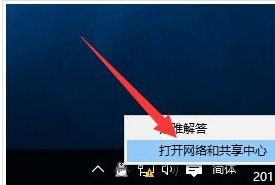
待进入“网络和共享中心”界面后,点击窗口左上角的“更改适配器设置”按钮。
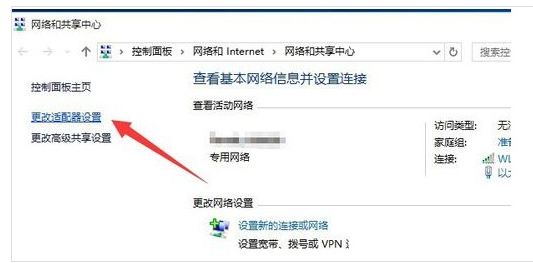
此时将打开“网络连接”窗口,右击“网络受限”的连接,从其右键菜单中选择“禁用”项。
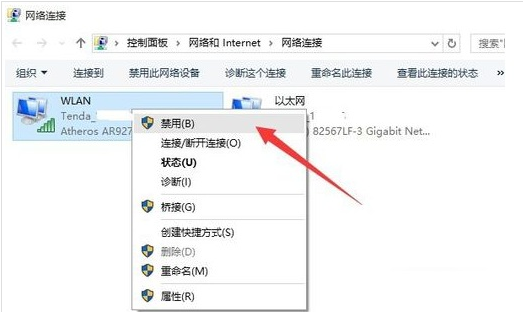
待对应的网络连接图标被禁用后,再次右击此网络连接,从其右键菜单中选择“启用”项。
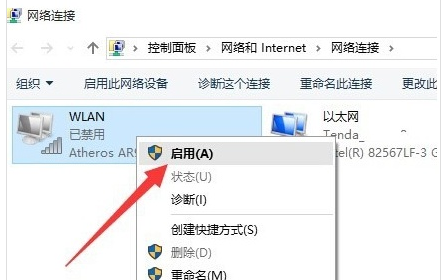
此时对于“本地连接”而言,将自动从网关获取IP地址并进行连接。而对于“无线网络”而言,则需要点击任务栏右下角的“网络连接”图标,从打开的扩展面板中点击“连接”按钮,此时就会发现网络连接正常。
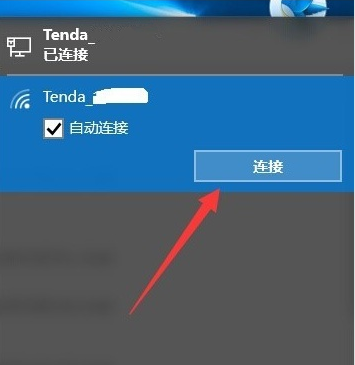
当然,导致“网络连接受限”或“无权限访问网络“问题的原因是多方面的。
当出现此类问题时,我们需要检测一下路由器是否可以正常连接到互联网,在路由器Web管理界面中,确保“网络连接正常”。否则就需要检测路由器端设置。
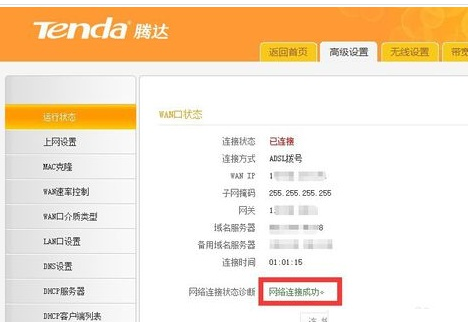
此外,我们还可以使用“360LSP修复工具”来修复网络故障。利用此工具可实现修复LSP协议,解决无法正常上网的问题。
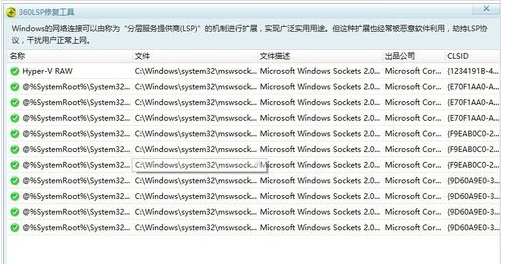
同时借助“360DNS优化”工具可以实现最优化网络DNS筛选功能,从而解决“网络不稳定”或“无法打开网页”的问题。
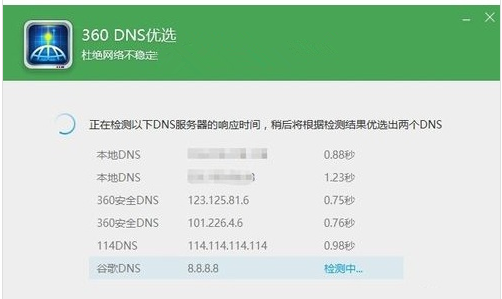
当然,如果升级到Win10系统后才出现无法正常上网、“网络连接受限”或“无权限访问网络”的情况时,建议使用“驱动人生6”更新或修复一下网卡驱动程序。
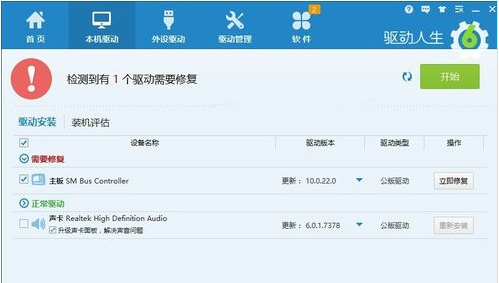
确保相关“网络服务”处于正常启动状态:
右击桌面左下角的“Windows”按钮,从其右键菜单中选择“计算机管理”项进入。
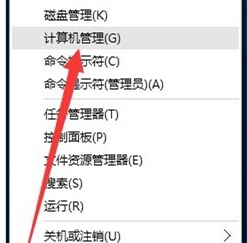
从打开的“计算机管理”窗口上,依次展开“服务和应用程序”-“服务”项,找到“Wired AutoConfig”和“WLAN AutoConfig”两个服务项,确保这两个服务项处于正常运行状态,否则点击左上角的“启动此服务”按钮以开启此服务。
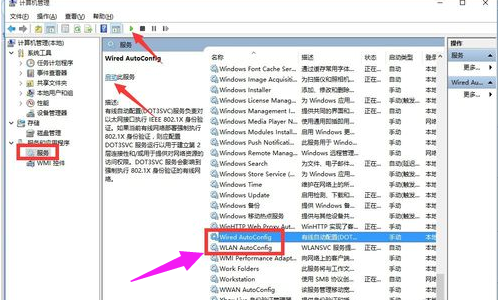
以上就是网络连接受限的处理方法。